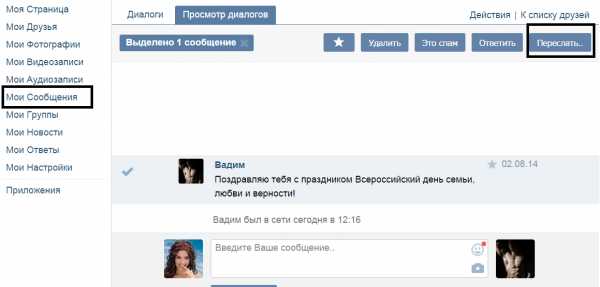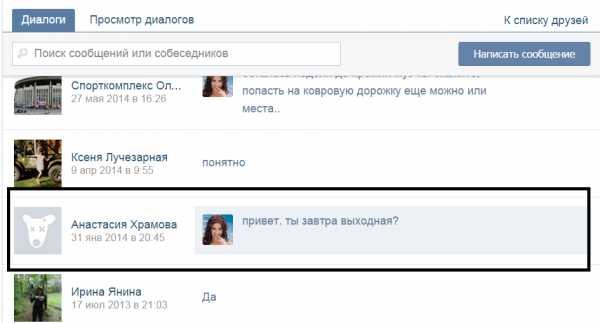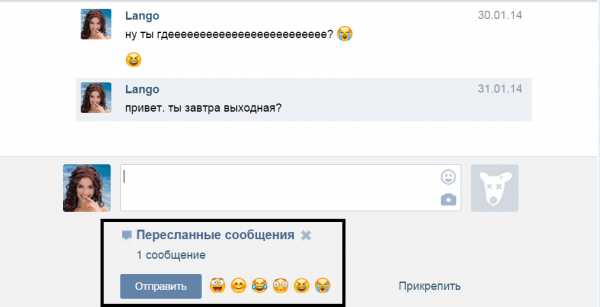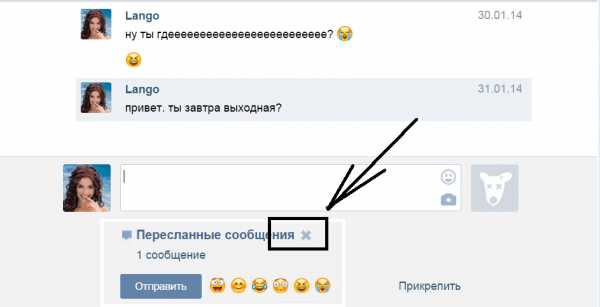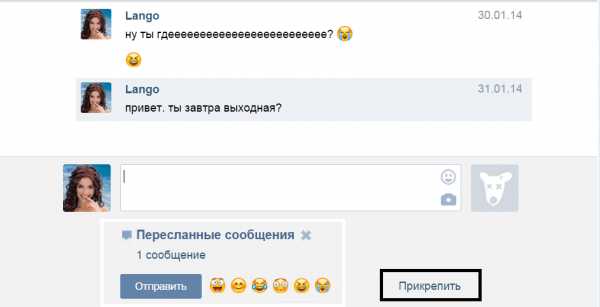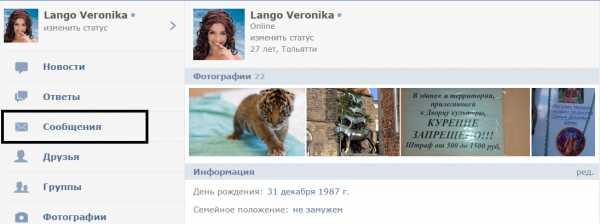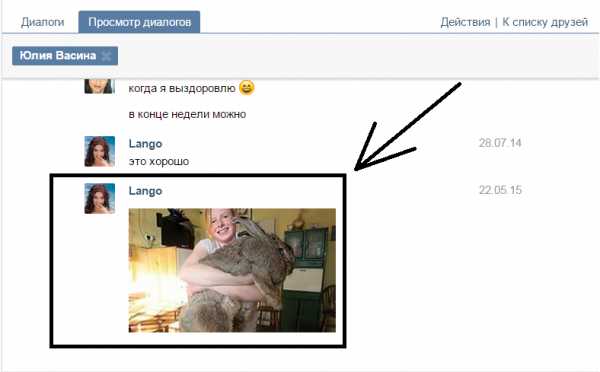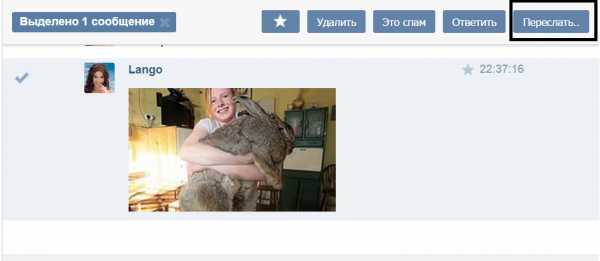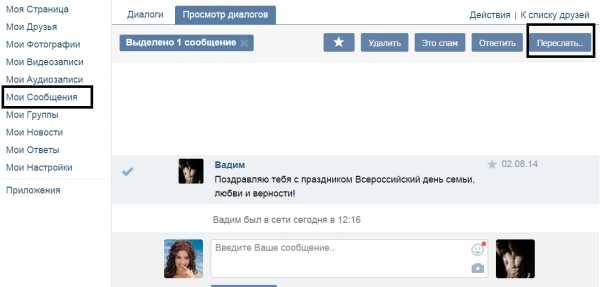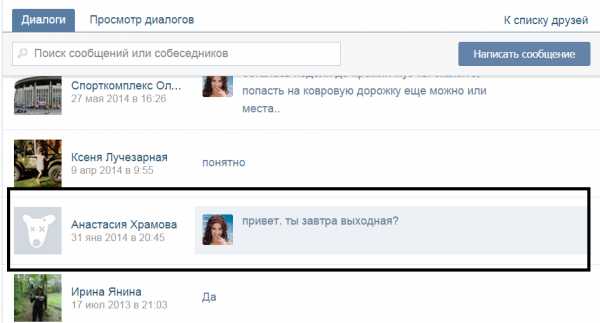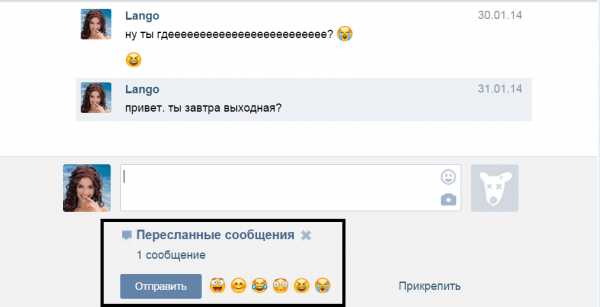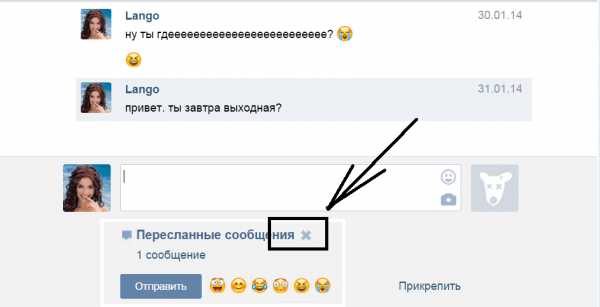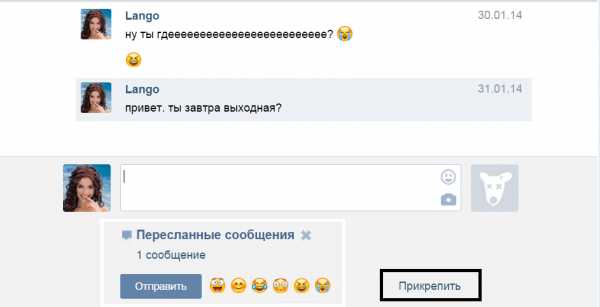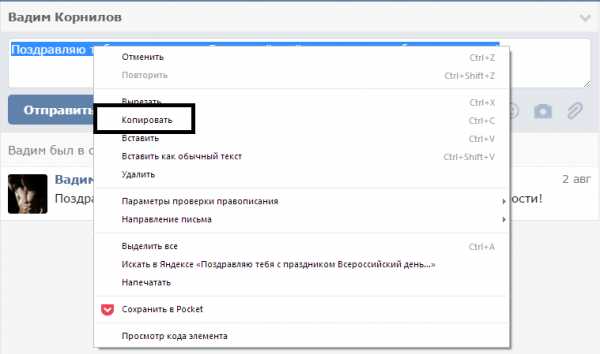Как в вк переслать сообщение
Как переслать сообщение в ВК другому человеку? :
«ВКонтакте» – популярная социальная сеть, то есть сайт, который предназначен для общения пользователей. Иногда нужно показать знакомому сообщение, которое вам отправили. Просто копировать и вставлять не всегда хочется, тем более нужно потом объяснять, что это и от кого. Для этого разработчики добавили удобную функцию, с помощью которой можно переслать текст. Но, к сожалению, даже с такой простой функцией у некоторых пользователей возникают проблемы. Как переслать сообщение в ВК? Давайте разберемся с этим.
Как переслать сообщение в ВК другому человеку
Переслать простой текст, картинку или видео довольно просто. Сначала нужно зайти на сайт и перейти в раздел «Мои сообщения». Зайдите в нужный диалог и найдите текст, который нужно отправить другому человеку. Нажимаем на выбранное сообщение левой кнопкой мыши и в правом верхнем углу нажимаем на кнопку «Переслать». Система автоматически перейдет к диалогам. Осталось только выбрать человека, которому нужно отправить информацию, и нажать на кнопку «Отправить». Конечно, перед отправкой вы можете добавить текст, картинку или видео. Если вы передумаете, то необходимо нажать на крестик, который находится возле кнопки «Отправить».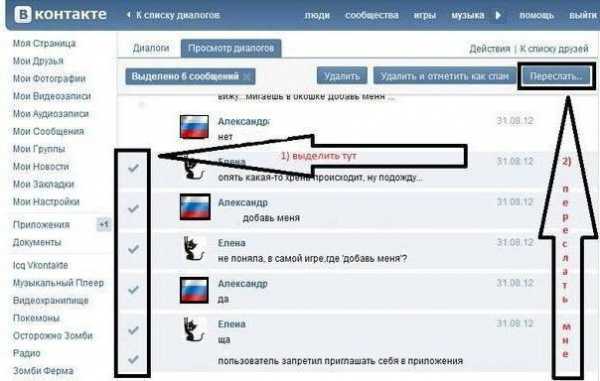
Как переслать сообщение в ВК со стены
Переходим на страницу к нужному пользователю и находим запись, которую необходимо отправить. После каждой записи есть кнопка «Поделиться». После нажатия на нее появится новое окно, где можно выбрать аудиторию, кому вы хотите показать эту запись, и добавить свой комментарий. Если вам нужно опубликовать запись на своей стене, то нужно выбрать аудиторию «Друзья и подписчики», после чего нажать на кнопку «Поделиться». Чтобы отправить запись своему знакомому, необходимо выбрать пункт «Отправить личным сообщением» и выбрать нужного человека.
Мобильная версия сайта
К сожалению, разработчики не предусмотрели возможности переслать текст или картинку на мобильной версии сайта. Что делать в этом случае? Как переслать сообщение в ВК на смартфоне? Давайте рассмотрим 2 способа:
- Заходим в раздел «Мои сообщения», переходим в нужный диалог и выбираем информацию. Далее просто копируем текст и вставляем в поле, чтобы отправить человеку. Конечно, не получится того эффекта, который был раньше, но это довольно простой способ.
- Второй способ состоит в том, что вы должны перейти к полной версии сайта. Как переслать сообщение в ВК? Как только зайдете на сайт, нажмите на кнопку «Полная версия», которая находится в левом нижнем углу. Затем следует повторить уже рассмотренные методы.

- Если у вас есть установленное приложение «ВКонтакте», то можно переслать тест простым и уже рассмотренным способом. Сначала выбираем необходимое сообщение, нажимаем на него и держим, после этого вверху экрана нажимаем на кнопку «Переслать». Выбираем нужный диалог и отправляем текст. При необходимости можно добавить свой текст, картинку или видео.
Сообщение в ВК переслать другому человеку довольно просто. Картинки, видео или простой текст можно переслать одним способом. Единственная проблема – мобильная версия сайта, но и она легко решается.
www.syl.ru
Как переслать сообщение «Вконтакте»: секреты социальной сети
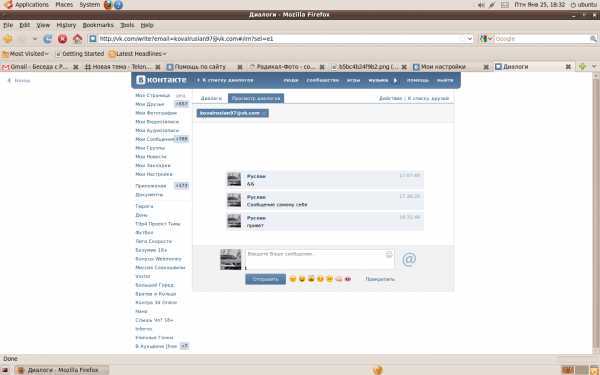 Как можно переслать сообщение в социальной сети «ВКонтакте»? Зачем нужна эта функция? Ответы на эти и другие вопросы вы получите, прочитав данную статью.
Как можно переслать сообщение в социальной сети «ВКонтакте»? Зачем нужна эта функция? Ответы на эти и другие вопросы вы получите, прочитав данную статью.
Зачем же нужно пересылать сообщения?
Прежде, чем начинать разговор о методах реализации данной функции, попробуем разобраться для чего она нужна.
На первый взгляд вам может показаться, что ничего полезного в этой функции нет. На самом деле нужно просто найти ей правильное применение. Так зачем же в социальной сети «ВКонтакте» существует данная функция? Это прекрасный помощник в тех случаях, когда вам в личном сообщении переслали какое-то объявление. Пользуясь этой функцией, вы можете всего несколькими щелчками мыши передать это объявление своим друзьям и товарищам в других диалогах. И вам не придется перепечатывать весь текст объявления. Так как же «ВКонтакте» можно пересылать сообщения?Подготовка
Первое, что необходимо сделать, это провести подготовительные операции. Без этого у вас ничего не выйдет. Не стоит пугаться, в подготовительном этапе нет ничего сложного. Достаточно иметь рабочий аккаунт в социальной сети «ВКонтакте». Для пересылки сообщений вам, конечно же, нужно будет авторизоваться.
Теперь нужно решить, какой материал вы будете перенаправлять своим друзьям и знакомым. Это может быть любая фраза из ваших диалогов. Следующий необходимый компонент – получатель сообщения. Вам нужно решить, для кого предназначена ваша «пересылка». Вот, в принципе, и все. Теперь, когда все подготовительные работы выполнены, можно приступать непосредственно к делу. В пересылке сообщений нет ничего сложного, с этой задачей справится даже начинающий пользователь.
Рассмотрим несколько способов пересылки сообщений «ВКонтакте»
1. Первый метод – долгий
Первый делом рассмотрим долгий, и потому, не самый популярный метод пересылки сообщений. На сегодняшний день он уже практически утратил свою актуальность. Но тем не менее, им все равно можно пользоваться. Прежде всего, нужно авторизоваться в своем аккаунте. Далее нужно перейти к диалогам и выбрать интересующую вас беседу.
В ней нужно найти объявление или фразу, которую вы хотите переслать. Выделите нужный фрагмент мышкой и скопируйте его в буфер обмена путем нажатия комбинации кнопок Ctrl+C. Можно приступать к следующему этапу — выбору получателя. Зайдите в диалог с другим пользователем и вставьте в текст сообщения скопированный фрагмент путем нажатия комбинации клавиш Ctrl+V. Осталось только отправить ваше сообщение.
2. Второй метод – универсальный
На сегодняшний день существует более удобный метод пересылки сообщений в социальной сети «ВКонтакте». Именно этот способ и использует большая часть пользователей. Как и в предыдущем способе, первое что вам нужно сделать – это авторизоваться на своей странице в «ВКонтакте». После того, как вы окажитесь в своем профиле, выберите беседу, которую вы желаете переслать другому собеседнику.
Выделите нужные объявления, кликнув по ним мышкой. Слева от фразы должна появится галочка. Пометьте таким образом все сообщения, которые необходимо переслать. Далее обратите внимание на правый верхний угол. Там вы найдете кнопку «Переслать». Нажав на нее, вы увидите список ваших друзей. Осталось только выбрать получателя и нажать отправить. Вот и все. Теперь вы умеете пересылать сообщения в социальной сети «ВКонтакте».
bezwindowsa.ru
Как переслать сообщение?
Иной раз возникает потребность переслать то, или иное сообщение кому-то из своих друзей в социальной сети. Конечно же, можно просто скопировать сообщение, и переслать нужному человеку, но это не особенно удобно. Кроме того, не всегда, получается, корректно скопировать нужное сообщение. А потому, довольно часто, разработчики социальных сетей предусматривают данную функцию, но, из-за, не всегда, удобного интерфейса, некоторые функции очень тяжело найти, и как следствие, тяжело ими воспользоваться.
Рассмотрим несколько социальных сетей: Вконтакте и Одноклассники. Возможно ли, в данных социальных сетях пересылать сообщения своим друзьям и знакомым, и если возможно, то, как переслать сообщение?
Пересылка сообщение Вконтакте
Сначала поговорим о социальной сети Вконтакте. Сегодня, она является довольно популярной. Вконтакте предусмотрено множество различных функций, связанных с личными диалогами. Как переслать сообщение Вконтакте? Начнем с того, что переслать сообщения своим друзьям в данной социальной сети возможно. Для этого необходимо выделить нужное сообщение. Чтобы выделить сообщение достаточно просто щелкнуть по нему правой клавишей мышки. После этого, рядом с сообщением появится галочка, а, сверху, над диалоговым окном, несколько вариантов действий, которые можно провести с выделенным сообщением. Можно помечать сразу несколько сообщений. После отбора нужных сообщений, выбираем функцию «Переслать» в верхней строке над диалоговым окном. Затем, должен появиться список с людьми, состоящими в списки ваших друзей, из которых вы можете выбрать 1-го, или несколько человек, которым и будут отправлены необходимые сообщения.
Пересылка сообщение в Одноклассниках
Одноклассники – являются не менее популярной социальной сетью. В ней, также, как и в других социальных сетях, есть множество различных функций. Но можно ли там пересылать сообщения? И как переслать сообщение в Одноклассниках, если это, возможно?
Увы, но в Одноклассниках такая функция не отсутствует. Всё, что вы можете сделать, так это попытаться скопировать сообщение, и отправить его как собственное своему другу. Правда, еще вы можете добавить собеседника, в уже существующий диалог.
elhow.ru
inet-use.ru
Как переслать сообщение «Вконтакте»: секреты социальной сети
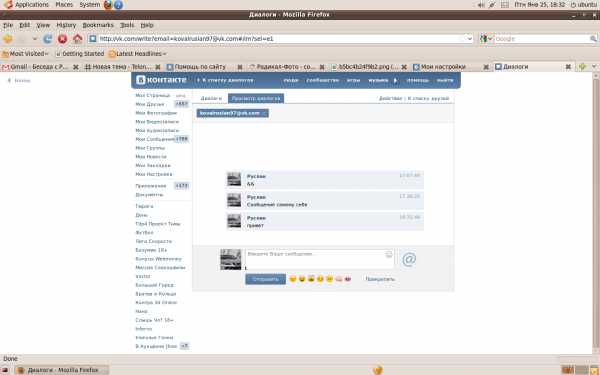 Как можно переслать сообщение в социальной сети «ВКонтакте»? Зачем нужна эта функция? Ответы на эти и другие вопросы вы получите, прочитав данную статью.
Как можно переслать сообщение в социальной сети «ВКонтакте»? Зачем нужна эта функция? Ответы на эти и другие вопросы вы получите, прочитав данную статью.
Зачем же нужно пересылать сообщения?
Прежде, чем начинать разговор о методах реализации данной функции, попробуем разобраться для чего она нужна.
На первый взгляд вам может показаться, что ничего полезного в этой функции нет. На самом деле нужно просто найти ей правильное применение. Так зачем же в социальной сети «ВКонтакте» существует данная функция? Это прекрасный помощник в тех случаях, когда вам в личном сообщении переслали какое-то объявление. Пользуясь этой функцией, вы можете всего несколькими щелчками мыши передать это объявление своим друзьям и товарищам в других диалогах. И вам не придется перепечатывать весь текст объявления. Так как же «ВКонтакте» можно пересылать сообщения?
Первое, что необходимо сделать, это провести подготовительные операции. Без этого у вас ничего не выйдет. Не стоит пугаться, в подготовительном этапе нет ничего сложного. Достаточно иметь рабочий аккаунт в социальной сети «ВКонтакте». Для пересылки сообщений вам, конечно же, нужно будет авторизоваться.
Теперь нужно решить, какой материал вы будете перенаправлять своим друзьям и знакомым. Это может быть любая фраза из ваших диалогов. Следующий необходимый компонент – получатель сообщения. Вам нужно решить, для кого предназначена ваша «пересылка». Вот, в принципе, и все. Теперь, когда все подготовительные работы выполнены, можно приступать непосредственно к делу. В пересылке сообщений нет ничего сложного, с этой задачей справится даже начинающий пользователь.
Рассмотрим несколько способов пересылки сообщений «ВКонтакте»
1. Первый метод – долгий
Первый делом рассмотрим долгий, и потому, не самый популярный метод пересылки сообщений. На сегодняшний день он уже практически утратил свою актуальность. Но тем не менее, им все равно можно пользоваться. Прежде всего, нужно авторизоваться в своем аккаунте. Далее нужно перейти к диалогам и выбрать интересующую вас беседу.
В ней нужно найти объявление или фразу, которую вы хотите переслать. Выделите нужный фрагмент мышкой и скопируйте его в буфер обмена путем нажатия комбинации кнопок Ctrl+C. Можно приступать к следующему этапу — выбору получателя. Зайдите в диалог с другим пользователем и вставьте в текст сообщения скопированный фрагмент путем нажатия комбинации клавиш Ctrl+V. Осталось только отправить ваше сообщение.
2. Второй метод – универсальный
На сегодняшний день существует более удобный метод пересылки сообщений в социальной сети «ВКонтакте». Именно этот способ и использует большая часть пользователей. Как и в предыдущем способе, первое что вам нужно сделать – это авторизоваться на своей странице в «ВКонтакте». После того, как вы окажитесь в своем профиле, выберите беседу, которую вы желаете переслать другому собеседнику.
Выделите нужные объявления, кликнув по ним мышкой. Слева от фразы должна появится галочка. Пометьте таким образом все сообщения, которые необходимо переслать. Далее обратите внимание на правый верхний угол. Там вы найдете кнопку «Переслать». Нажав на нее, вы увидите список ваших друзей. Осталось только выбрать получателя и нажать отправить. Вот и все.
Теперь вы умеете пересылать сообщения в социальной сети «ВКонтакте».
bezwindowsa.ru
Как переслать сообщение в вк другому человеку
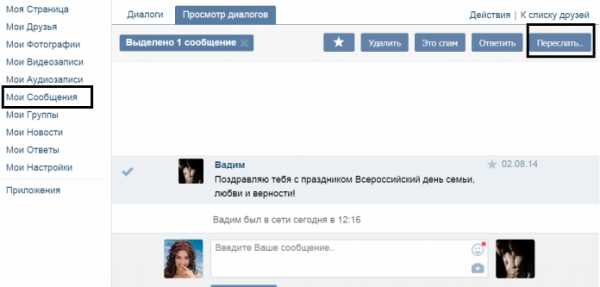
Учимся пересылать сообщения в ВКонтакте
ВКонтакте — сайт, предназначенный для активного общения между людьми. Бывает такое, что копировать сообщение не хочется, а послать текст, картинки или даже видео хочется. Для этого разработчики этого сайта придумали такую хорошую кнопку как «Переслать сообщение». В этой статье подробно покажу, как ей пользоваться.
Как переслать сообщение
Переслать текстовое сообщение не так сложно, как может показаться на первый взгляд. Все, что нужно — это сделать несколько шагов:
- Авторизируемся на сайте https://vk.com/ .
- Переходим в раздел «Мои сообщения».
- Выбираем переписку с нужным человеком.
- Левой кнопкой мыши кликаем по нужной записи.
- Появятся разные кнопки на разные действия. Жмем на последнюю кнопку под названием «Переслать».

- Система автоматически перенесет вас в раздел Диалоги. Выбираем человека, которому нужно переслать сообщение.

- Внизу появится кнопка Отправить. Щелкаем по ней.

Совет! Рядом с кнопкой Отправить есть крестик, он на тот случай, если вы вдруг передумали пересылать. Чуть выше в поле вы можете добавить текст от себя.
Переслать сообщение на стену
Чтобы сообщение, которое вы хотите переслать, попало на стену, нужно сделать следующие шаги (о том, как сделать репост на стену читайте тут ):
- Перейти в раздел Сообщения.
- Нажать на переписку, где предполагается нужная запись.
- Кликнуть по нужному сообщению.
- В правом верхнем углу будет кнопка «Переслать». Щелкнуть по ней.
- Откроется раздел Диалоги. Выбрать любую переписку.
- Рядом с появившейся кнопкой Отправить будет «Прикрепить». Один раз щелкаем по ней.

Мобильная версия
К сожалению на мобильной версии сайта Вконтакте (https://m.vk.com/) нет такой кнопки «Переслать сообщение». Чтобы это сделать, нужно будет копировать его вручную:
- Зайти в «Сообщения».

- Выбрать человека, с которым переписывались.
- Перетащить нужную запись в поле для введения сообщения.
- Выделить все сообщение левой кнопкой мыши и скопировать либо клавишами Ctrl+C, либо щелкнув правой кнопкой мыши и в меню нажать «Копировать».

- Выйти опять в меню «Сообщения».
- Нажать на диалог с нужным человеком.
- В поле клавишами Ctrl+V вставить скопированную запись.
- Нажать кнопку отправить.
Дополнительно: переслать сообщение Вконтакте с телефона можно еще одним способом. Если трафик позволяет, то можно выйти с мобильной версии и перейти в полную версию и повторить шаги первого раздела этой статьи.
Как переслать фото
Чтобы переслать фотографию (как отметить друга на фото можно прочесть здесь ), нужно проделать те же шаги, что и с текстовым сообщением:
- Заходим в раздел Мои сообщения.
- Выбираем переписку, в которой есть фотоснимки.
- Левой кнопкой мыши выделяем запись, в которой имеется картинка.

- Кликаем по кнопке Переслать.

- Снова выбираем человека, которому хотим послать картинку.
- Нажимаем отправить.
Совет! Таким способом можно пересылать не только фотографии или текстовые сообщения, но и видеоролики. Процедура пересылки та же самая.
Теперь вам не надо будет каждый раз вручную копировать и отправлять сообщения. С помощью этой кнопки можно сэкономить время. А о том, как создать беседу с несколькими участниками, можно прочесть здесь. Успехов вам и до скорых встреч.
Похожие статьи:
Навигация записей
[РЕШЕНО] Как переслать сообщение ВК. Пересылаем сообщение в Контакте другому человеку
Социальная сеть ВКонтакте поддерживает бесплатные функции отправки текстовых сообщений, виде-роликов, аудиозаписей, фотографий, ссылок и документов. Все эти опции доступны всем и каждому. При этом может возникнуть необходимость переслать сообщение ВК от одного – к другому человеку.
Пересылать можно и свои и чужие сообщения – ограничений здесь нет никаких. Такой прием крайне удобен для быстрой отправки готового месседжа нескольким людям.
Он также позволяет делиться сообщениями, полученными от разных друзей, с другими вашими собеседниками. И даже если вы не часто будете пересылать чужие сообщения ВК другим людям, знать об этой функции полезно.
О том, как переслать готовое сообщение ВК, мы и расскажем в очередной пошаговой инструкции нашего сайта pod0kopirku.ru. Надеемся, материал статьи будет полезен.
По крайней мере, начинающие пользователи ВКонтакте смогут освоить новый для себя прием и метод пересылки сообщения.
Как переслать сообщение ВК: пошаговая инструкция
В первую очередь нам нужно авторизоваться и войти на сайт (как это сделать ).
Далее переходим к пункту меню «Cообщения»:

Открываем тот диалог, откуда будет переслано сообщение ВК. На следующем шаге нам предстоит найти и выделить нужное отдельное послание (или группу сообщений), кликнув по нему мышкой. Выделенное сообщение можно рассмотреть на скриншоте ниже. После выделения вы уже можете переслать месседж другим людям. В нашем конкретном примере мы будем пересылать сообщение с фотографией:
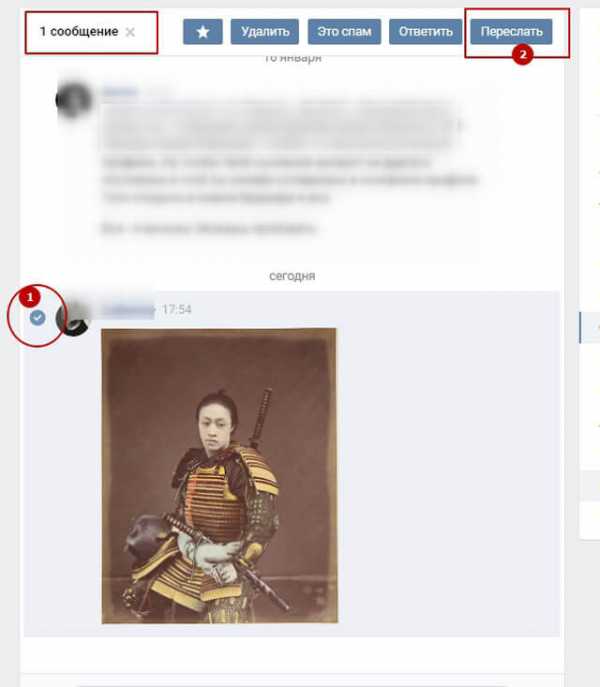
Чтобы переслать выделенное сообщение ВК, обратите внимание на соответствующую кнопку «Переслать». На нее и нужно нажать.
Далее, чтобы переслать сообщение ВК, нужно выбрать получателя (человека, который получит это пересланное сообщение) из списка диалогов. Просто кликните по нужному диалогу мышкой – и все получится!
Когда вы выберете получателя, пересланное сообщение ВК автоматически прикрепится к вашему следующему посланию. Это видно на скриншоте:
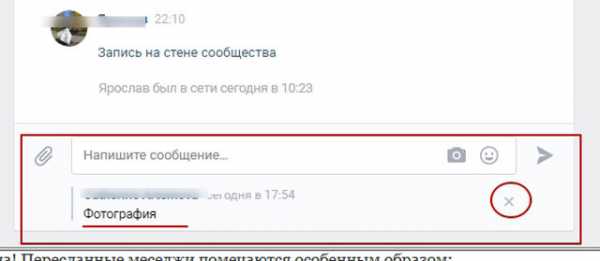
Чтобы завершить процедуру пересылки сообщения, жмите кнопку «Enter» на клавиатуре или щелкните в пустом поле для сообщений, и задача будет выполнена! Сообщение автоматически отправится:
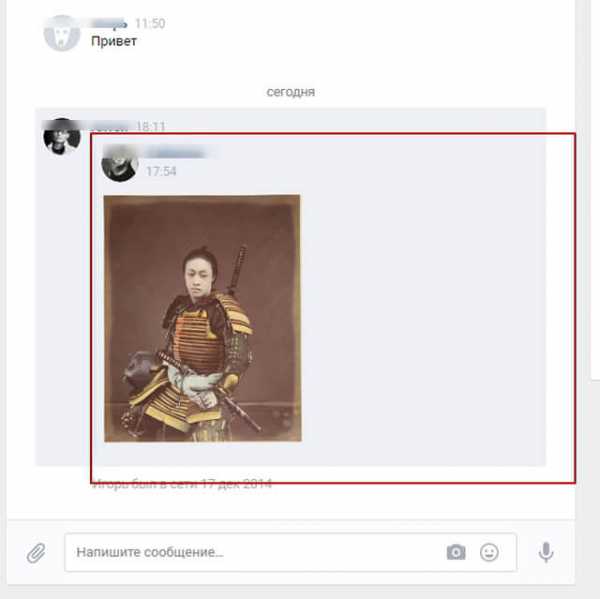
Вот так просто переслать другу сообщение ВК всего за несколько простейших операций. Весь процесс при должной сноровке не занимает более 10 секунд.
Научившись передавать сообщения лишь единожды, вы всегда сможете повторить операцию в любой нужный момент. Это очень просто, не правда ли?
Как переслать сообщение в вк другому человеку
Доброго времени суток, друзья, тематика сегодняшнего поста, как вы уже поняли из названия, будет посвящена нашей любимой социальной сети.
Да, в контакте, есть много тонкостей, о которых мы даже не догадываемся. И именно об одной из таковых тонкостей, мы будем разбираться в данном посте, надеюсь он вам понравится.
Как переслать сообщение в вк другому человеку
Многие задаются данным вопросом и даже не догадываются, что сделать это можно очень просто.
Очевидный способ заключается в следующем:
- Шаг 1 – открываем диалог, из которого хотим переслать нужное нам сообщение.
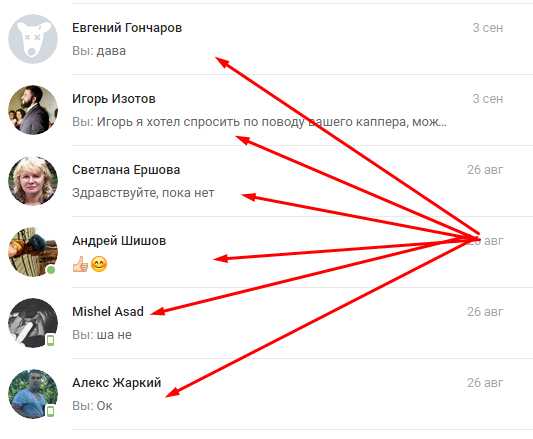
- Шаг 2 – теперь, открыв наш диалог, мы ставим галочки на те сообщения, которые мы хотим переслать. Ниже на картинке я показал, как это делается.

- Шаг 3 – вверху сайта видим кнопку «Переслать», нажимаем ее.

- Шаг 4 – нас перебрасывает на страницу с нашими диалогами, а попросту на те, с которыми мы недавно общались.
- Шаг 5 – выбираем тот диалог или того человека, которому мы хотим переслать. Я для примера выберу друга Дениса.
- Шаг 6 – внизу видим, что наши сообщения висят, нам нужно лишь нажать на кнопку «Отправить», как показано на картинке ниже.

Ну, что разве это сложно? Тоже самое можно делать с любого телефона, смартфона, «андроида», принцип всегда один, сначала мы копируем нужные сообщения, а затем скидываем тому человеку, которому это нужно.
Вот так выглядят пересланные сообщения

Неочевидный способ пересылки сообщений
Если честно, то данный способ действительно не очевидный, так как здесь мы будет пересылать не сообщение, а его скрин. Как вы поняли, что пересылка данных меседжей нужна для того, чтобы чет доказать.
Например, вам человек написал плохие слова, а вы взяли и переслали эти сообщения его маме.
В интернете это называется «пруф», те же доказательства. Но, для данных целей можно использовать не только функции вк, но еще смекалку.
Если у вас нет на компьютере программы «lightshot», то рекомендую ее скачать.
При помощи ее можно делать быстрые скрины. Для отправки, мы запускаем данную программу – нажимаем на кнопку «PrtSc» — делаем выбор области скринка – и пересылаем его нужному нам человеку.
Пересылаем со стенки сообщение
Теперь, если нам нужно, показать человеку нашу любую запись на стенке в вк . мы можем использовать стандартные функции социальной сети.
Для этого нужно:
- Находим нужную запись у нас на стенке.
- Нажимаем на время и нам выпадает только эта запись. Она будет по середине, все остальное падает, как бы, на второй слой. Ну, вот так, как показано на картинке.
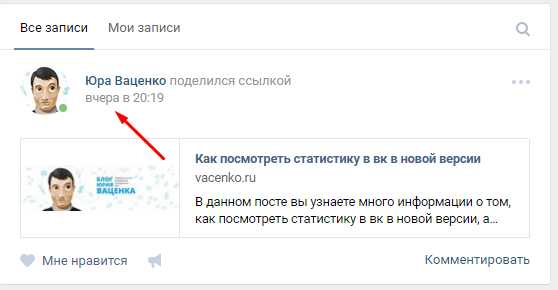
- Вверху записи мы находим ссылку и копируем ее.
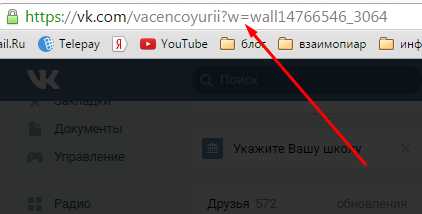
- Вставляем данную ссылку тому человеку, которому вы посчитаете нужным.
Опять хочется задать вопрос: разве это сложно? Я думаю, что нет, но новичкам, которые этого не знали, уверен данные знания будут полезны.
В данной статье, я рассказал вам, как вы можете переслать сообщение в вк другому человеку. Если данные знания были вам полезны, то напишите свой комментарий, все ли я написал или что-то забыл.
Удачного вам дня, а я пошел дальше писать полезные статьи.
С уважением, Юрий Ваценко!
Один Комментарий
Я считала, что пересылать сообщения в вк могут все. Но все таки есть и те, для которых эта информация будет полезной. Особенно когда контакт обновил свой дизайн полностью.
Добавить комментарий Отменить ответ
Источники: http://computerologia.ru/uchimsya-peresylat-soobshheniya-v-vkontakte/, http://pod-kopirku.ru/internet/163-kak-pereslat-soobschenie-vk-peresylaem-soobschenie-v-kontakte-drugomu-cheloveku.html, http://vacenko.ru/kak-pereslat-soobshhenie-v-vk-drugomu-cheloveku/
vkontakteblog.ru
Как пересылать сообщения «ВКонтакте»: секреты социальной сети
Итак, сегодня мы с вами попытаемся разобраться, как пересылать сообщения «ВКонтакте». Кроме того, давайте посмотрим, зачем вообще была придумана данная функция и чем же она может оказаться полезной. Может быть, в ней нет никакого смысла? Давайте разбираться.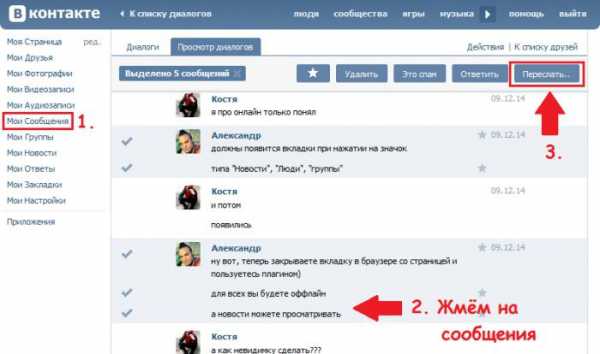
Чем удобно
Наверное, с так называемым репостом записей знаком практически каждый пользователь. Если вы уже пользовались данной функцией, то, скорее всего, заметили, как это удобно. Так вот, наш сегодняшний вопрос о том, как пересылать сообщения «ВКонтакте», поможет разобраться с тем, каким образом осуществляется своеобразный репост диалогов.
На самом деле, это очень удобно. Особенно если кто-то написал вам интересное объявление. Его можно легко переслать другу или знакомому. Это значительно упрощает современному пользователю жизнь. Так что давайте попробуем разобраться с вами, как пересылать сообщения «ВКонтакте».
Подготовка
Что ж, первое, что мы должны с вами сделать, — это верно подготовиться к данному процессу. Ведь без соответствующих действий весь процесс будет затруднен в несколько раз. Так что давайте приступим.
Нам потребуется рабочий аккаунт в социальной сети. Только авторизовавшись, вы сможете разобраться, как отправлять пересланные сообщения «ВКонтакте». Вообще, существует несколько вариантов развития событий, которые мы сегодня разберем. Тем не менее для первого и второго все равно необходимо зайти в свой профиль.
Второй момент, который следует учитывать, — это ничто иное, как наличие диалогов, которые мы будем перенаправлять. Кроме всего прочего, придется также выбрать собеседника, кому вы будете отправлять посты. Как только вы удостоверитесь, что все готово, можно думать, как пересылать сообщения «ВКонтакте». Начнем мы с вами с наиболее простого метода.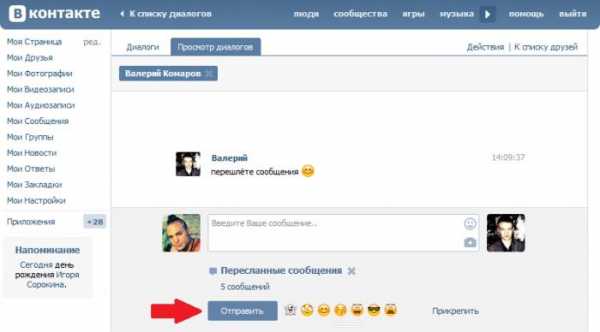
Просто и быстро
Что ж, как уже говорилось, существует два пути, которые обязательно помогут нам разобраться в сегодняшнем вопросе. На самом деле, только один из них позволяет пользователю осуществить задумку с максимальным комфортом. О нем мы поговорим с вами чуть позже. А пока давайте посмотрим первый способ, как делать пересланные сообщения «ВКонтакте».
Наш вариант подразумевает ничто иное, как самое простое копирование текста из одного диалога в другой. То есть нам нужно открыть разговор с собеседником, после чего найти ту фразу, которую хотите отправить другому пользователю. Мышью выделите все, что только подлежит отправке, а затем скопируйте все это в буфер обмена (Ctrl + C). Далее — открываете разговор с тем, кому хотели перенаправить письмо, вставляете (при помощи Ctrl + V) скопированный текст и просто отправляете сообщение. В итоге получатель увидит ваш «пост» от вашего же имени. В принципе, вы уже знаете, как пересылать сообщения «ВКонтакте». Тем не менее существует и еще один довольно интересный и более универсальный метод.
Универсал
Итак, теперь мы рассмотрим с вами второй способ, который, как правило, применяет большинство пользователей. Можно сказать, это официальный метод. Именно с его помощью осуществляемые действия можно назвать «пересылкой». Так что сейчас мы с вами посмотрим, как пересылать сообщения «ВКонтакте».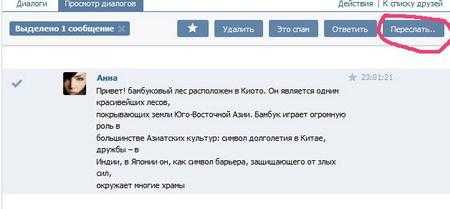
Первым делом, как и в прошлый раз, авторизуйтесь в социальной сети. Теперь перейдите в диалоги. Там кликните по разговору, с которого мы будем пересылать сообщения. Выберите необходимые посты — просто щелкните по ним мышкой 1 раз. Теперь над диалоговым окном следует нажать «Переслать». Выберите получателя, после чего кликните на кнопку «Отправить». В результате вы увидите, как готовые сообщения пользователя переслались. Вот и все. Получатель сможет увидеть, чьи фразы вы отослали ему. Как видите, ничего сложного или требующего особых знаний. Достаточно просто найти то, что хочется переслать, и нажать на несколько кнопок.
fb.ru
Как переслать сообщение в контакте

Подробно о том, как переслать сообщение в «ВК»
September 19, 2015
Иногда необходимо в социальной сети «ВК» переслать сообщение другому пользователю. На самом деле подобное действие делать умеют не многие пользователи. Конечно, можно пойти простым путем – просто скопировать послание и отправить его выбранному участнику. Но этот вариант не всегда удобен, особенно это касается тех случаев, когда требуется переправить не только письмо, но также и дополнительные файлы. Сегодня мы решили поговорить о том, как «ВК» сделать пересланные сообщения. Наверняка эта тема окажется полезной для вас. Здесь вы сможете найти ответ на поставленный вопрос. Весь процесс мы распишем в деталях, поэтому после прочтения даже новичок сможет научиться пересылать сообщения другому пользователю.
Сложности в реализации
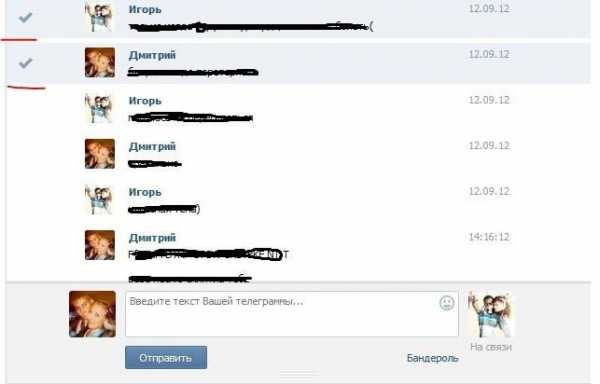 У пользователей при копировании сообщений не всегда получается сделать так, чтобы послание было выделено полностью. Соответственно, потом приходится отправлять дополнительные части. Однако это расходует дополнительное время и создает дополнительную путаницу. Разработчики крупных социальных сетей предусматривают функцию пересылки сообщений другим пользователям. При этом подобную возможность в интерфейсе очень трудно найти. Поэтому и возникает у пользователей вопрос, как переслать сообщение в «ВК». Его мы постараемся решить в следующем разделе материала.
У пользователей при копировании сообщений не всегда получается сделать так, чтобы послание было выделено полностью. Соответственно, потом приходится отправлять дополнительные части. Однако это расходует дополнительное время и создает дополнительную путаницу. Разработчики крупных социальных сетей предусматривают функцию пересылки сообщений другим пользователям. При этом подобную возможность в интерфейсе очень трудно найти. Поэтому и возникает у пользователей вопрос, как переслать сообщение в «ВК». Его мы постараемся решить в следующем разделе материала.
Инструкция
 Давайте перейдем непосредственно к вопросу, как «ВК» отправить пересланные сообщения. Наверняка у вас возник вопрос, можно ли в данном проекте воспользоваться функцией пересылки сообщений, а также как это делается. Сейчас мы покажем на примере, как правильно выполнить необходимые действия в «ВК».
Давайте перейдем непосредственно к вопросу, как «ВК» отправить пересланные сообщения. Наверняка у вас возник вопрос, можно ли в данном проекте воспользоваться функцией пересылки сообщений, а также как это делается. Сейчас мы покажем на примере, как правильно выполнить необходимые действия в «ВК».
В настоящее время эта социальная сеть имеет очень высокую популярность среди пользователей со всего мира. В проекте присутствует большое количество самых разнообразных функций, при этом разработчики не сидят на месте и регулярно добавляют новые возможности.
Итак, приводим алгоритм, который поможет понять, как переслать сообщение в «ВК».
1. Для начала вам следует выбрать и выделить нужное сообщение. Для того чтобы быстро добиться результата, необходимо щелкнуть по сообщению правой кнопкой мыши.
2. Возле послания появится галочка, а вверху вы сможете заметить предлагаемые действия. Там же можно выбрать функцию пересылки сообщения. Кликайте на нее (она расположена в правом углу крайней), затем выбирайте нужного пользователя из своего списка друзей, нажимаете «Отправить».
Заключение
 Вот и все. Теперь вы знаете, как переслать сообщение в «ВК». Только необходимо немного потренироваться, после чего у вас не будет возникать совершенно никаких трудностей. Пересылать сообщения вы можете как по одному, так и сразу по несколько – тут уже будет все зависеть от ваших потребностей. Для начала рекомендуется потренироваться на работе с одним посланием, после чего можно переходить к более сложным задачам. Как переслать сообщение в «ВК», теперь вы знаете. И, как видите, в этом нет ничего сложного.
Вот и все. Теперь вы знаете, как переслать сообщение в «ВК». Только необходимо немного потренироваться, после чего у вас не будет возникать совершенно никаких трудностей. Пересылать сообщения вы можете как по одному, так и сразу по несколько – тут уже будет все зависеть от ваших потребностей. Для начала рекомендуется потренироваться на работе с одним посланием, после чего можно переходить к более сложным задачам. Как переслать сообщение в «ВК», теперь вы знаете. И, как видите, в этом нет ничего сложного.
9 знаменитых женщин, которые влюблялись в женщин Проявление интереса не к противоположному полу не является чем-то необычным. Вы вряд ли сможете удивить или потрясти кого-то, если признаетесь в том.
Наши предки спали не так, как мы. Что мы делаем неправильно? В это трудно поверить, но ученые и многие историки склоняются к мнению, что современный человек спит совсем не так, как его древние предки. Изначально.
Как выглядеть моложе: лучшие стрижки для тех, кому за 30, 40, 50, 60 Девушки в 20 лет не волнуются о форме и длине прически. Кажется, молодость создана для экспериментов над внешностью и дерзких локонов. Однако уже посл.
Никогда не делайте этого в церкви! Если вы не уверены относительно того, правильно ведете себя в церкви или нет, то, вероятно, поступаете все же не так, как положено. Вот список ужасных.
Топ-10 разорившихся звезд Оказывается, иногда даже самая громкая слава заканчивается провалом, как в случае с этими знаменитостями.
Почему некоторые дети рождаются с «поцелуем ангела»? Ангелы, как всем нам известно, относятся доброжелательно к людям и их здоровью. Если у вашего ребенка есть так называемый поцелуй ангела, то вам нечег.
Учимся пересылать сообщения в ВКонтакте
ВКонтакте — сайт, предназначенный для активного общения между людьми. Бывает такое, что копировать сообщение не хочется, а послать текст, картинки или даже видео хочется. Для этого разработчики этого сайта придумали такую хорошую кнопку как «Переслать сообщение». В этой статье подробно покажу, как ей пользоваться.
Как переслать сообщение
Переслать текстовое сообщение не так сложно, как может показаться на первый взгляд. Все, что нужно — это сделать несколько шагов:
- Авторизируемся на сайте https://vk.com/ .
- Переходим в раздел «Мои сообщения».
- Выбираем переписку с нужным человеком.
- Левой кнопкой мыши кликаем по нужной записи.
- Появятся разные кнопки на разные действия. Жмем на последнюю кнопку под названием «Переслать».

- Система автоматически перенесет вас в раздел Диалоги. Выбираем человека, которому нужно переслать сообщение.

- Внизу появится кнопка Отправить. Щелкаем по ней.

Совет! Рядом с кнопкой Отправить есть крестик, он на тот случай, если вы вдруг передумали пересылать. Чуть выше в поле вы можете добавить текст от себя.
Переслать сообщение на стену
Чтобы сообщение, которое вы хотите переслать, попало на стену, нужно сделать следующие шаги (о том, как сделать репост на стену читайте тут ):
- Перейти в раздел Сообщения.
- Нажать на переписку, где предполагается нужная запись.
- Кликнуть по нужному сообщению.
- В правом верхнем углу будет кнопка «Переслать». Щелкнуть по ней.
- Откроется раздел Диалоги. Выбрать любую переписку.
- Рядом с появившейся кнопкой Отправить будет «Прикрепить». Один раз щелкаем по ней.

Мобильная версия
К сожалению на мобильной версии сайта Вконтакте (https://m.vk.com/) нет такой кнопки «Переслать сообщение». Чтобы это сделать, нужно будет копировать его вручную:
- Зайти в «Сообщения».

- Выбрать человека, с которым переписывались.
- Перетащить нужную запись в поле для введения сообщения.
- Выделить все сообщение левой кнопкой мыши и скопировать либо клавишами Ctrl+C, либо щелкнув правой кнопкой мыши и в меню нажать «Копировать».

- Выйти опять в меню «Сообщения».
- Нажать на диалог с нужным человеком.
- В поле клавишами Ctrl+V вставить скопированную запись.
- Нажать кнопку отправить.
Дополнительно: переслать сообщение Вконтакте с телефона можно еще одним способом. Если трафик позволяет, то можно выйти с мобильной версии и перейти в полную версию и повторить шаги первого раздела этой статьи.
Как переслать фото
Чтобы переслать фотографию (как отметить друга на фото можно прочесть здесь ), нужно проделать те же шаги, что и с текстовым сообщением:
- Заходим в раздел Мои сообщения.
- Выбираем переписку, в которой есть фотоснимки.
- Левой кнопкой мыши выделяем запись, в которой имеется картинка.

- Кликаем по кнопке Переслать.

- Снова выбираем человека, которому хотим послать картинку.
- Нажимаем отправить.
Совет! Таким способом можно пересылать не только фотографии или текстовые сообщения, но и видеоролики. Процедура пересылки та же самая.
Теперь вам не надо будет каждый раз вручную копировать и отправлять сообщения. С помощью этой кнопки можно сэкономить время. А о том, как создать беседу с несколькими участниками, можно прочесть здесь. Успехов вам и до скорых встреч.
Похожие статьи:
Навигация записей
- Главная
- Facebook
- Советы
- Как отличить ботов от живых подписчиков? 20 очаровательных собак побывавших на свадьбе. Реклама в сообществах Интернет, одна из необходимостей современного человека
- Одноклассники
- Вконтакте
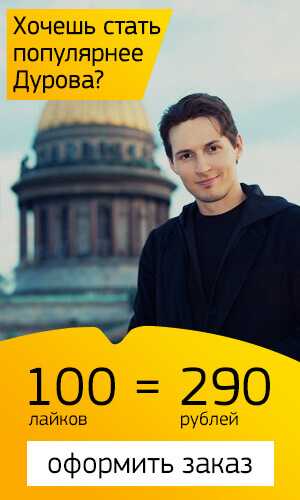
Как переслать сообщение вконтакте?
Если по каким-то причинам, вы хотите переслать сообщение вконтакте, но знаете как это можно сделать, то наша публикация именно для вас. В статье как переслать сообщение в контакте, вы найдёте не только подробную инструкцию о том как это сделать, но и дополнительную информацию о пересылки сообщений в мобильной версии вконтакте.
Обновления и дополнительные возможности социальной сети вконтакте, постоянно улучшаются и раздел веб-сайта [Мои сообщения], не исключение. В этой, отчасти, самой удобной и значимой функции сайта, сегодня есть столько дополнений, что из сообщения можно создать всё что угодно. Именно поэтому мы и разберём, как переслать сообщение вконтакте самых разных направлений, от картинок внутри диалога, до видеоматериала и всех остальных возможностей связанных с сообщениями ВК.
Как переслать простое сообщение вконтакте — инструкция
Начнём с того, что вам нужно авторизоваться в своём аккаунте вконтакте, после чего выбрать пункт левого меню [Мои сообщения] и осуществить клик по разделу. Эта команда, вызовет страницу с вашими диалоговыми окнами.
Затем вам нужно выбрать, пользователя вконтакте, сообщение которого вы хотите переслать. Для этого осуществляем клик по окну с диалогом, нужного вам оппонента, не путаем с активной ссылкой именем и фамилией. После успешного клика, вас перенаправит на страницу [Просмотр диалогов] с вашими сообщениями, того пользователя которого вы выбрали. Теперь вы находитесь, в нескольких шагах от непосредственного действия, как переслать сообщение вконтакте.
После этого, вам надо выбрать одно или несколько сообщений, которые вы хотели бы переслать. Чтобы осуществить это действия, вы, используя курсор, наводите стрелку на нужный диалог (* при наведении курсора мышки на сообщение, вместо стрелки будет отображаться, иконка маленькой руки с пальчиком), именно при помощи этого нюанса, вы поймёте что можно выделять сообщение. Когда вы сделаете клик, по одному или нескольким сообщениям, вы тем самым выделите их, окрасив отдельный диалог в светло-голубой цвет, что отчётливо будет видно на белом фоне веб-сайта вконтакте, а также это действие сопровождается появлением, галочки, с левой стороны выделенного сообщения.
Теперь когда вы выделили нужное вам текстовое сообщение, приступим к его пересылке. Давайте, для начала разберёмся с активными кнопками, которые появились в верхней части, страницы с вашими сообщениями. Как видно на изображении, в левой части строки появилась надпись [Выделено 5 сообщений], а в правой части мы видим;
И наконец последняя кнопка [Переслать.. ] — это и есть ответ на самый главный вопрос нашей публикации, как переслать сообщение вконтакте, именно она и выполняет эту функцию.
Давайте перейдём к кульминации, вы выделили нужное вам количество сообщения, внутри страницы [Просмотр диалогов], и теперь нажимаете кнопку [Переслать..]. После этой команды, вас перенаправит обратно на вкладку [Диалоги], суть этой функции заключается в выборе пользователя, социальной сети вконтакте, для последующей передачи ему, сообщений, которые вы выбрали.
Сама передача, происходит следующим образом, вы выбираете пользователя вк, после чего делает клик по окну с диалогами, нужного вам друга или оппонента, не путать с активным полем имя и фамилия и вас перенаправит на страницу с этим человеком. Теперь под активной строкой, в которое вы обычно пишите сообщение, будут прикреплены выделенные диалоги и при нажатии кнопки [Отправить], будут переданы оппоненту которого вы выбрали. Диалог будет отображаться в виде всё того же списка, деревом и иметь аналогичную надпись [Пересланные сообщения].
Надеемся что в этой подробной инструкции, о том как переслать сообщения вконтакте, вы найдёте конкретный и подробный ответ.
Как переслать прикреплённый файл в сообщении вконтакте
Активная ссылка [Прикрепить], находящаяся с правой стороны, под строкой для ввода текста сообщений, может выполнять самые разные функции. При помощи этой опции, вы можете прикрепить к сообщению фотографию, видео, аудиозапись, документ, карту и подарок. Пересылка сообщений, с любым из выше перечисленных файлов, осуществляется аналогичным способом, который подробно описан выше. Вы точно так же, выделяете нужную область сообщения, будь то видео или прикреплённая карта, и при помощи кнопки [Переслать..], выбираете нужного вам человека, и осуществляете пересылку.
Как переслать сообщение в мобильной версии вконтакте?
Мобильная версия вконтакте [m.vk.com] доступна для скачивания как на [Android] так и для [iOS]. Переслать сообщения при помощи мобильной версии, возможно, точно так же как и в обычной веб-версии, единственны отличием является, лишь тот факт, что делается это при помощи сенсорных прикосновений.
Переслать сообщение вконтакте на iPhone
Открываем мобильное приложение и осуществляем вход в свой аккаунт, после чего при помощи сенсорного клика, вызываем меню вашего профиля и выбираем вкладку с иконкой конверта [Сообщения]. Вас перенаправит, на страницу ваших диалогов, теперь при помощи прикосновения по экрану вы можете выбрать нужного пользователя, после чего вам откроется, переписка с этим человеком. Выбираем нужное сообщение и прикосновением, удерживаем палец на нужном тексте, через несколько секунд, после этого действия, на экране появится всплывающее меню с активными полями, [Ответить], [Удалить], [Ещё].
При нажатии на, активное поле [Ещё], вам откроются дополнительные поля — это, вверху экрана с левой стороны [Очистить], а с правой [Отменить], низ экрана [Удалить] и [Переслать].
Теперь при помощи специальных, круглых окошек, вы выделяете нужные вам сообщения, и делаете сенсорный клик, по активному полю [Переслать], затем вам выпадет список ваших друзей, из которого вы выберите нужного, получателя пересылаемого сообщения и нажимаете [Отправить]
Переслать сообщение вконтакте на Android
Возможность пересылки сообщений в мобильном приложении вконтакте на Android, аналогична выше описанной инструкции для [iPhone], но с незначительным отличием. Оно выражено лишь в функции активного поля пересылки сообщения, вы точно также зажимаете сообщения, потом выбираете нужные вам диалоги, и при помощи иконки [Стрелка], осуществляете команду [Переслать].
Стань популярнее в Instagram. Закажи лайки и подписчиков.
Оформить заказ можно по ссылке .
Источники: http://fb.ru/article/205535/podrobno-o-tom-kak-pereslat-soobschenie-v-vk, http://computerologia.ru/uchimsya-peresylat-soobshheniya-v-vkontakte/, http://markapon.ru/blog/how-to-send-a-message-vkontakte/
vkontakteblog.ru
Как вконтакте переслать сообщение — Всё о Вконтакте
Как переслать сообщение в ВК?
Иногда кто-то из друзей присылает настолько забавное или интересное сообщение, что хочется поделиться им с кем-нибудь еще. Для этого в ВК присутствует функция пересылки сообщений.
Вам необходимо сначала открыть диалог с пользователем, а затем выбрать сообщения для пересылки, нажав на каждое из них, что бы появилась галочка, как показано на скриншоте:
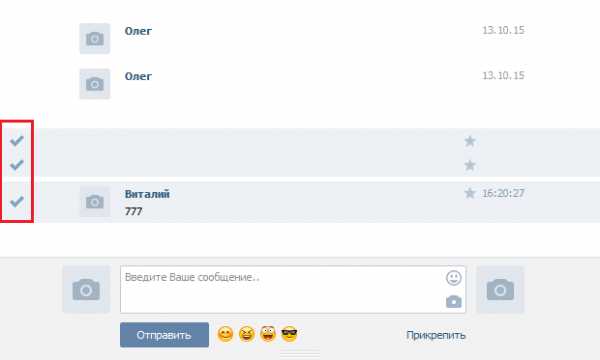
Не удивляйтесь пустым сообщениям, о том, как их написать, мы рассказывали совсем недавно .
Так вот, мы выбрали три сообщения, а в верхней части диалогового окна появились дополнительные кнопки, одна из которых называется «Переслать». Вам нужно нажать на нее.

Откроется список диалогов. Вы можете выбрать один из них или нажмите на ссылку «К списку друзей», что бы выбрать пользователя, которому хотите переслать сообщение.

Выбрав пользователя, вы увидите, что сообщения прикреплены.
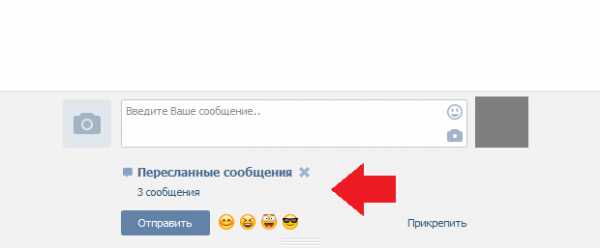
А вот как они будут выглядеть, когда вы их отправите.
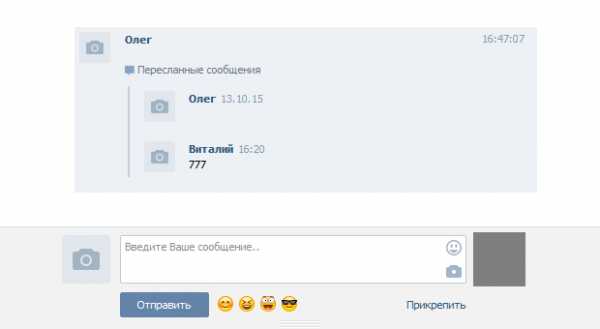
Вы можете пересылать сообщения из одного диалога в другой. Для этого выделите необходимые сообщения и нажмите вверху на кнопку «Переслать..». Выделить можно сразу несколько сообщений, но не более 100.
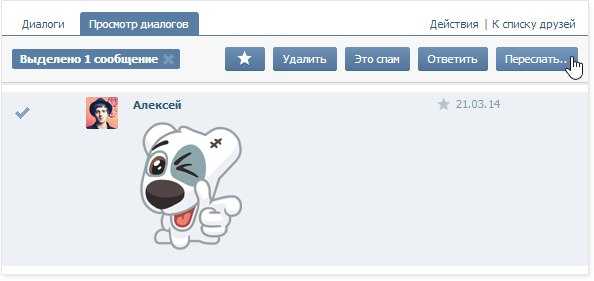
Откроется список диалогов. Найдите необходимого получателя и перейдите в диалог с ним. Вы можете быстро переслать сообщения в тот же самый диалог, нажав на вкладку «Просмотр диалогов».
Пересланные сообщения будут отображаться в виде прикрепления с указанием их количества над кнопкой «Отправить». Вы можете добавить к сообщению свой комментарий или прикрепить контент.
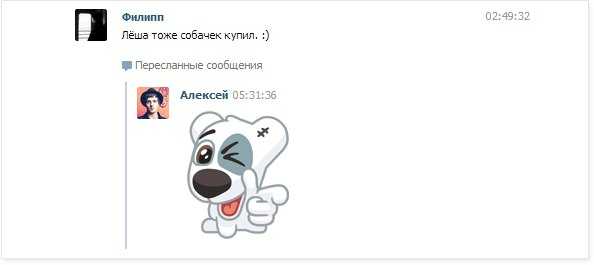
Ответ на сообщения
Кнопка «Ответить» также позволяет переслать сообщение. Но в отличие от кнопки «Переслать..», нажатие на кнопку «Ответить» сразу прикрепляет выделенные сообщения к данному диалогу. Эта кнопка удобна, если вы хотите быстро ответить в той же самой переписке.
Отображение пересланных сообщений в диалоге
- Главная
- Facebook
- Советы
- Как отличить ботов от живых подписчиков? 20 очаровательных собак побывавших на свадьбе. Реклама в сообществах Интернет, одна из необходимостей современного человека
- Одноклассники
- Вконтакте
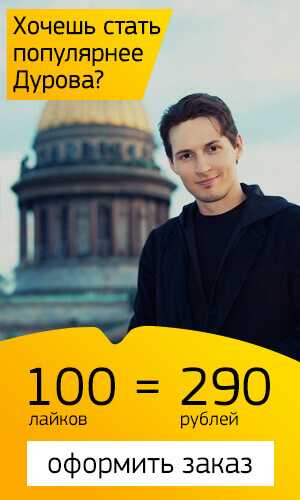
Как переслать сообщение вконтакте?
Если по каким-то причинам, вы хотите переслать сообщение вконтакте, но знаете как это можно сделать, то наша публикация именно для вас. В статье как переслать сообщение в контакте, вы найдёте не только подробную инструкцию о том как это сделать, но и дополнительную информацию о пересылки сообщений в мобильной версии вконтакте.
Обновления и дополнительные возможности социальной сети вконтакте, постоянно улучшаются и раздел веб-сайта [Мои сообщения], не исключение. В этой, отчасти, самой удобной и значимой функции сайта, сегодня есть столько дополнений, что из сообщения можно создать всё что угодно. Именно поэтому мы и разберём, как переслать сообщение вконтакте самых разных направлений, от картинок внутри диалога, до видеоматериала и всех остальных возможностей связанных с сообщениями ВК.
Как переслать простое сообщение вконтакте — инструкция
Начнём с того, что вам нужно авторизоваться в своём аккаунте вконтакте, после чего выбрать пункт левого меню [Мои сообщения] и осуществить клик по разделу. Эта команда, вызовет страницу с вашими диалоговыми окнами.
Затем вам нужно выбрать, пользователя вконтакте, сообщение которого вы хотите переслать. Для этого осуществляем клик по окну с диалогом, нужного вам оппонента, не путаем с активной ссылкой именем и фамилией. После успешного клика, вас перенаправит на страницу [Просмотр диалогов] с вашими сообщениями, того пользователя которого вы выбрали. Теперь вы находитесь, в нескольких шагах от непосредственного действия, как переслать сообщение вконтакте.
После этого, вам надо выбрать одно или несколько сообщений, которые вы хотели бы переслать. Чтобы осуществить это действия, вы, используя курсор, наводите стрелку на нужный диалог (* при наведении курсора мышки на сообщение, вместо стрелки будет отображаться, иконка маленькой руки с пальчиком), именно при помощи этого нюанса, вы поймёте что можно выделять сообщение. Когда вы сделаете клик, по одному или нескольким сообщениям, вы тем самым выделите их, окрасив отдельный диалог в светло-голубой цвет, что отчётливо будет видно на белом фоне веб-сайта вконтакте, а также это действие сопровождается появлением, галочки, с левой стороны выделенного сообщения.
Теперь когда вы выделили нужное вам текстовое сообщение, приступим к его пересылке. Давайте, для начала разберёмся с активными кнопками, которые появились в верхней части, страницы с вашими сообщениями. Как видно на изображении, в левой части строки появилась надпись [Выделено 5 сообщений], а в правой части мы видим;
И наконец последняя кнопка [Переслать.. ] — это и есть ответ на самый главный вопрос нашей публикации, как переслать сообщение вконтакте, именно она и выполняет эту функцию.
Давайте перейдём к кульминации, вы выделили нужное вам количество сообщения, внутри страницы [Просмотр диалогов], и теперь нажимаете кнопку [Переслать..]. После этой команды, вас перенаправит обратно на вкладку [Диалоги], суть этой функции заключается в выборе пользователя, социальной сети вконтакте, для последующей передачи ему, сообщений, которые вы выбрали.
Сама передача, происходит следующим образом, вы выбираете пользователя вк, после чего делает клик по окну с диалогами, нужного вам друга или оппонента, не путать с активным полем имя и фамилия и вас перенаправит на страницу с этим человеком. Теперь под активной строкой, в которое вы обычно пишите сообщение, будут прикреплены выделенные диалоги и при нажатии кнопки [Отправить], будут переданы оппоненту которого вы выбрали. Диалог будет отображаться в виде всё того же списка, деревом и иметь аналогичную надпись [Пересланные сообщения].
Надеемся что в этой подробной инструкции, о том как переслать сообщения вконтакте, вы найдёте конкретный и подробный ответ.
Как переслать прикреплённый файл в сообщении вконтакте
Активная ссылка [Прикрепить], находящаяся с правой стороны, под строкой для ввода текста сообщений, может выполнять самые разные функции. При помощи этой опции, вы можете прикрепить к сообщению фотографию, видео, аудиозапись, документ, карту и подарок. Пересылка сообщений, с любым из выше перечисленных файлов, осуществляется аналогичным способом, который подробно описан выше. Вы точно так же, выделяете нужную область сообщения, будь то видео или прикреплённая карта, и при помощи кнопки [Переслать..], выбираете нужного вам человека, и осуществляете пересылку.
Как переслать сообщение в мобильной версии вконтакте?
Мобильная версия вконтакте [m.vk.com] доступна для скачивания как на [Android] так и для [iOS]. Переслать сообщения при помощи мобильной версии, возможно, точно так же как и в обычной веб-версии, единственны отличием является, лишь тот факт, что делается это при помощи сенсорных прикосновений.
Переслать сообщение вконтакте на iPhone
Открываем мобильное приложение и осуществляем вход в свой аккаунт, после чего при помощи сенсорного клика, вызываем меню вашего профиля и выбираем вкладку с иконкой конверта [Сообщения]. Вас перенаправит, на страницу ваших диалогов, теперь при помощи прикосновения по экрану вы можете выбрать нужного пользователя, после чего вам откроется, переписка с этим человеком. Выбираем нужное сообщение и прикосновением, удерживаем палец на нужном тексте, через несколько секунд, после этого действия, на экране появится всплывающее меню с активными полями, [Ответить], [Удалить], [Ещё].
При нажатии на, активное поле [Ещё], вам откроются дополнительные поля — это, вверху экрана с левой стороны [Очистить], а с правой [Отменить], низ экрана [Удалить] и [Переслать].
Теперь при помощи специальных, круглых окошек, вы выделяете нужные вам сообщения, и делаете сенсорный клик, по активному полю [Переслать], затем вам выпадет список ваших друзей, из которого вы выберите нужного, получателя пересылаемого сообщения и нажимаете [Отправить]
Переслать сообщение вконтакте на Android
Возможность пересылки сообщений в мобильном приложении вконтакте на Android, аналогична выше описанной инструкции для [iPhone], но с незначительным отличием. Оно выражено лишь в функции активного поля пересылки сообщения, вы точно также зажимаете сообщения, потом выбираете нужные вам диалоги, и при помощи иконки [Стрелка], осуществляете команду [Переслать].
Стань популярнее в Instagram. Закажи лайки и подписчиков.
Оформить заказ можно по ссылке .
Источники: http://vkhelpnik.com/kak-pereslat-soobshhenie-vkontakte-drugomu-cheloveku/, http://vk.com/page-2158488_47147502, http://markapon.ru/blog/how-to-send-a-message-vkontakte/
vkontakteblog.ru
Как переслать сообщение в ВК
ВКонтакте – большая социальная сеть, которая предназначена не только для общения, но и для обмена музыкой, видеороликами и фотографиями с другими пользователями. Наверняка, многим приходилось снова и снова переотправлять нужные фотографии или сообщения и для этого нужно было копировать сообщение и заново загружать изображение.
Но эти времена давно прошли, и разработчики социальной сети придумали такую функцию, как «Переслать сообщение», с помощью, которой можно переотправлять сообщения, картинки, музыку и даже видеоролики.
Как переслать сообщение в вк другому человеку
Итак, если вы захотели отправить кому-то сообщение для этого достаточно сделать следующее:
- Авторизуйтесь на сайте;
- Зайдите на свою страницу;
- Напишите сообщение кому-нибудь, а затем нажмите на него и выберите «Переслать сообщение»;

- Перед вами откроется окно со всеми вашими диалогами, где вы можете без проблем выбрать того человека, которому хотите отправить сообщение;
- После этого сообщение будет отправлено нужному вам человеку.
Как переслать сообщение в вк человеку которого нет в друзьях
Если вы хотите переслать сообщение человеку, которого у вас нет в друзьях, для этого достаточно:
- Зайдите на его страницу;
- Нажмите на «Написать сообщение»;
- Затем выберите сообщение, которое вы хотите переслать;
- И только после этого перед вами откроется окно с диалогами, где вы можете переслать текст сообщения.
Как переслать сообщение через мобильный телефон
Итак, не у всех есть компьютер, а даже, если и есть, не у всех есть время сделать это с компьютера.
На деле с телефона это даже легче, чем с компьютера, достаточно сделать следующее:
- Зайти в раздел «Сообщения»;
- Выберите нужно вам человека, с которым вы общались и где есть необходимое вам сообщение;
- Нажмите на текст сообщения и выберите «Переслать», иногда, это может не сработать и потому приходится копировать текст;
- А потом перетащите сообщение другому человеку.
Кстати, с официального приложения это делается легче простого. К сожалению, как удалить пересланное сообщение и как его найти невозможно.
Заметьте, в этом деле нет ничего сложного, главное внимательно читать инструкцию и полностью ей следовать. Старайтесь, и тогда у вас все обязательно получится, а если не получилось не расстраивайтесь и попробуйте снова.
mir-vkontakte.ru